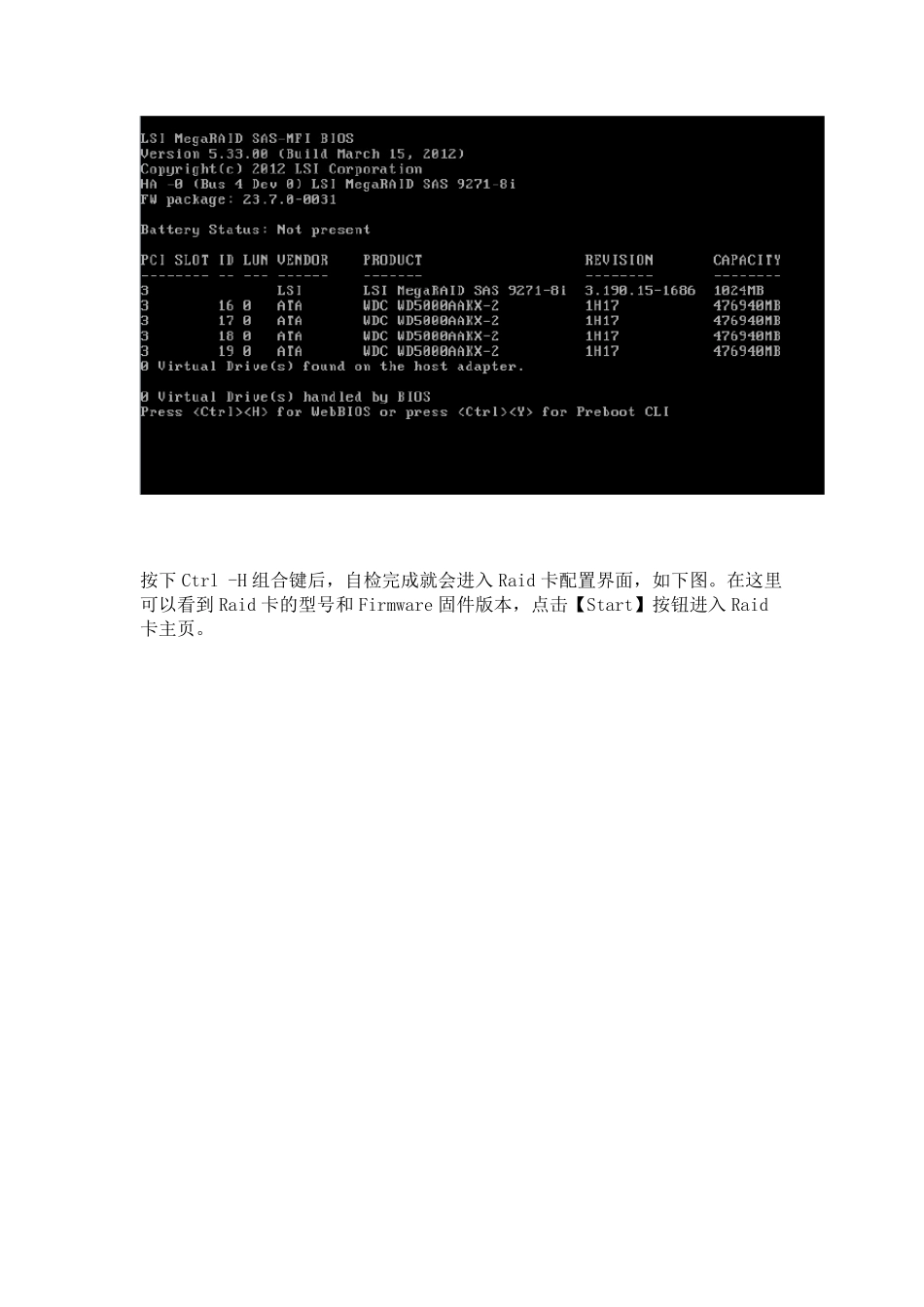浪潮服务器安装 w indow s server 2008r2 一. 服务器装箱清单清单配置列表 1. 服务器主机一台 NF8460M3 2. 导轨 3. 电源线 3 根 4. 英信服务器用户手册 5. 系统驱动程序光盘 6. Raid 卡驱动程序光盘 7. 浪潮驱动 U 盘使用说明 8. 浪潮驱动 U 盘 9. 服务手册 10. 安全手册 11. 快速使用指南 二.配置 RAID Raid 配置与管理 服务器开机自检到浪潮logo 画面后,下一步就会进入 Raid 卡自检过程,此时显示器上会出现 Ctrl -H 提示,如下图: 按下Ctrl -H 组合键后,自检完成就会进入Raid 卡配置界面,如下图。在这里可以看到 Raid 卡的型号和 Firmware 固件版本,点击【Start】按钮进入Raid卡主页。 Raid 卡首页叫作WebBIOS,如下图。左侧是功能菜单,右侧可以看到所有物理磁盘,本例安装了 4 块 500G 硬盘,后面所有的配置都可以在这里完成! 二. Raid0 配置方法 Raid0 的配置过程与Raid1 大致相同,唯一不同是在选择Raid 级别这一步选择Raid0 即可。 具体步骤请参考下一节 友情提示:Raid0 虽然可以大幅提高读写性能,但是有数据丢失风险,请您慎重考虑! 三. Raid1 配置方法 在WebBIOS 主页点击【Configuration Wizard】,打开配置向导 选择【Add Configuration】,点击【Next】下一步 选择【Manual Configuration】,点击【Next】下一步 左侧方框内可以看到所有未使用的硬盘。因为要做 Raid1,我们选择前两块,然后点击下方的【Add to Array】将其加入到右侧方框内。 点击【Accept DG】,创建磁盘组 点击【Next】下一步 点击【Add to SPAN】,将刚才创建好的磁盘组加入到右侧方框内 点击【Next】下一步 阵列参数配置:第一个参数“Raid Level”选择 Raid1,其余保持默认 最后一个参数“Select Size”输入阵列容量大小,最大值可参考右侧绿字提示(其中 R0 代表做 Raid0 最大容量,R1 代表做 Raid1 最大容量),完成后点击【Accept】 弹出的任何提示均选择【yes】 回到配置页面,点击【Next】下一步 点击【Accept】配置完成! 提示保存,选择【yes】 (依Raid 卡型号不同,有些可能没有此功能,如没有请跳过此步)提示SSD 缓存,选择【Cancel】 提示初始化,选择【yes】 正在初始化,能看到百分比进度条(速度较快,可能一闪而过) 初始化完成!点击【Home】返回首页 阵列配置完成! Raid1 状态显示“Optimal”表示正...